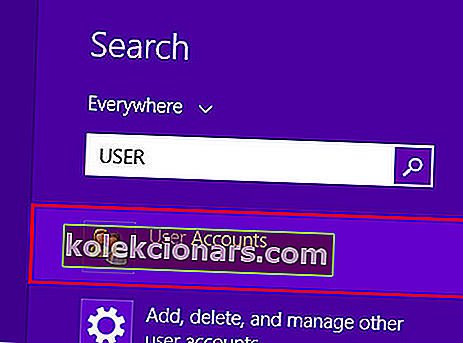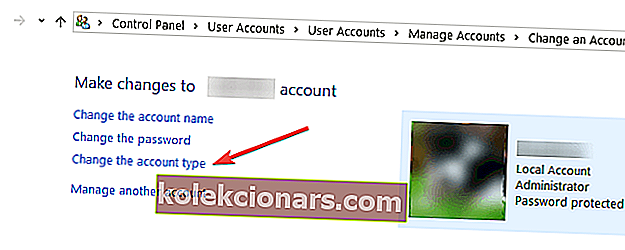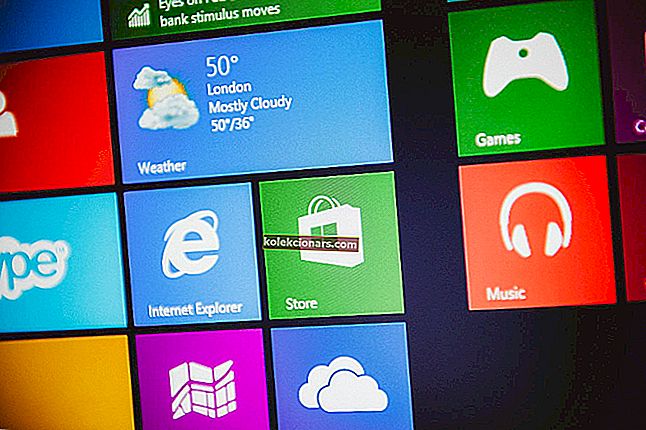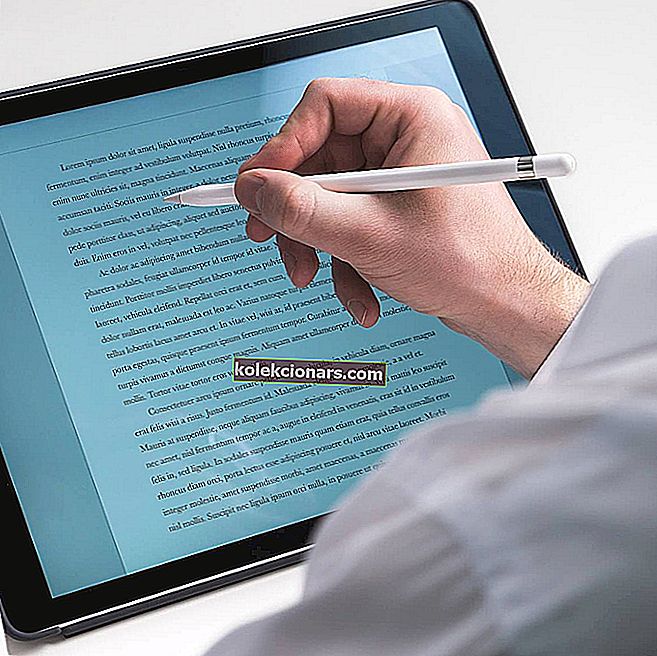Správa účtu ve Windows 10, 8 nebo Windows 8.1, ať už mluvíme o účtu správce nebo jen o běžném uživateli, lze snadno zpracovat. Vše, co musíte udělat pro změnu práv pro jeden konkrétní účet, je přístup k výchozímu nastavení systému Windows, což je přesně to, co budeme kontrolovat během pokynů zdola.
Proč si ale musíte udělat správce ve Windows 10, 8? Pokud chcete mít přístup k různým umístěním, souborům nebo programům, musíte být administrátorem. Kromě toho může pouze administrátor instalovat, odebírat, upravovat nebo spouštět chráněné soubory a software, což znamená, že Windows 10, 8 brání neoprávněným uživatelům v hraní s interními soubory a nastaveními. V tomto ohledu, pokud chcete získat plnou kontrolu nad zařízením Windows 10, Windows 8 nebo Windows 8.1, musíte se nejprve stát správcem.
Jak se mohu stát správcem systému Windows 10?
1. Změňte typ účtu v Nastavení
- Nejprve se musíte přihlásit do systému Windows pomocí účtu správce.
- Nyní otevřete úvodní obrazovku a odtud do vyhledávacího pole zadejte „ uživatel “.
- Z výsledků vyberte „ nastavení “ a vyberte „ Uživatelské účty “.
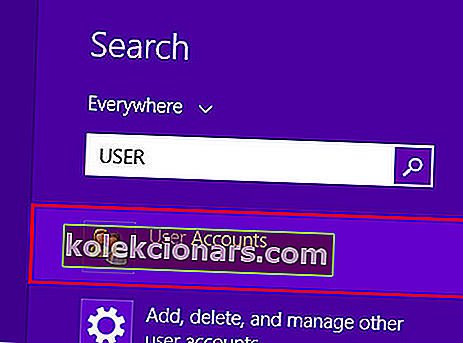
- V hlavním okně Uživatelské účty vyberte možnost „ Změnit typ účtu “.
- Pak stačí zaškrtnout políčko „Správce“ a jste hotovi.
2. Použijte příkazový řádek
Další metodou, kterou můžete použít, je následující:
- Na domovské obrazovce spusťte pole Spustit - stiskněte klávesy Wind + R.
- Napište „ cmd “ a stiskněte enter.
- V okně CMD zadejte „net user administrator / active: yes“.
- A je to. Samozřejmě můžete operaci vrátit zadáním „net user administrator / active: no“.
3. Použijte ovládací panel
Svůj účet můžete také změnit pomocí ovládacího panelu. Zde je třeba postupovat takto:
- Přejděte na Start> zadejte „ovládací panel“> dvojitým kliknutím na první výsledek spusťte ovládací panel.
- Přejděte na Uživatelské účty> vyberte Změnit typ účtu.
- Vyberte uživatelský účet, který chcete změnit> Přejít na Změnit typ účtu.
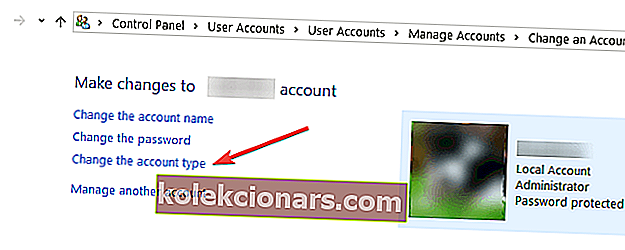
- Úkol dokončíte výběrem možnosti Správce> potvrdit výběr.
Takže tady to máte, tak se můžete stát administrátorem ve Windows 10, Windows 8 nebo Windows 8.1. Pokud máte dotazy nebo se chcete jen podělit o své zkušenosti s námi a s našimi čtenáři, neváhejte a použijte pole pro komentáře níže.
SOUVISEJÍCÍ PŘÍBĚHY K ODHLÁŠENÍ:
- Blokována VPN správcem? Zde je návod, jak to opravit
- Úplná oprava: Zakázaný účet správce ve Windows 10, 8.1 a 7
- Přihlaste se s oprávněními správce a zkuste to znovu
Poznámka editora: Tento příspěvek byl původně publikován v červenci 2014 a od té doby byl aktualizován z důvodu aktuálnosti a přesnosti.